L'intention de ce guide est d'améliorer la gestion de la classe Force avec un contrôleur, car la multitude de techniques s'avère être un défi avec le nombre limité de boutons sur un contrôleur et le manque d'accès direct à la sous-palette (comme appuyer sur 1 , 2, 3… sur le clavier). Après avoir appliqué les étapes de ce guide, vous disposerez d'un moyen très efficace d'utiliser un contrôleur en ce qui concerne la classe Force.
Introduction
Mon approche élimine toutes les lacunes mentionnées. Pour que cela fonctionne, vous devez utiliser ma configuration de contrôleur personnalisée ("Ultimate Force" par VaniKa) et modifier les affectations des boutons du contrôleur dans le jeu.
Pré-requis
L'action 2 doit être affectée à / sur le clavier (disposition US).
L'action 3 doit être affectée au clic de la molette de la souris (bouton 3).
Les éléments de la sous-palette 1, 2, 9 et 10 doivent être affectés aux touches numériques 1, 2, 9 et 0.
La modification de la distance et de la hauteur de la caméra doit être affectée à /, *, – et + sur le pavé numérique.
Si l'action 2 ne fonctionne pas avec LT+X, cela doit être lié à la disposition du clavier. Dans ce cas, vous pouvez modifier le profil du contrôleur pour que LT+X déclenche la bonne touche du clavier pour l'action 2. Si cela s'avère difficile, vous pouvez réaffecter la touche du clavier dans le jeu et la déclencher à la place avec LT+X.
Important : Comme cette solution repose sur le déclenchement d'appuis sur les touches du clavier avec la manette, vous devez désactiver le chat direct dans le jeu. La désactivation du chat direct signifie que vous devez d'abord appuyer sur une touche spécifique pour activer le mode chat.
Paramètres du jeu
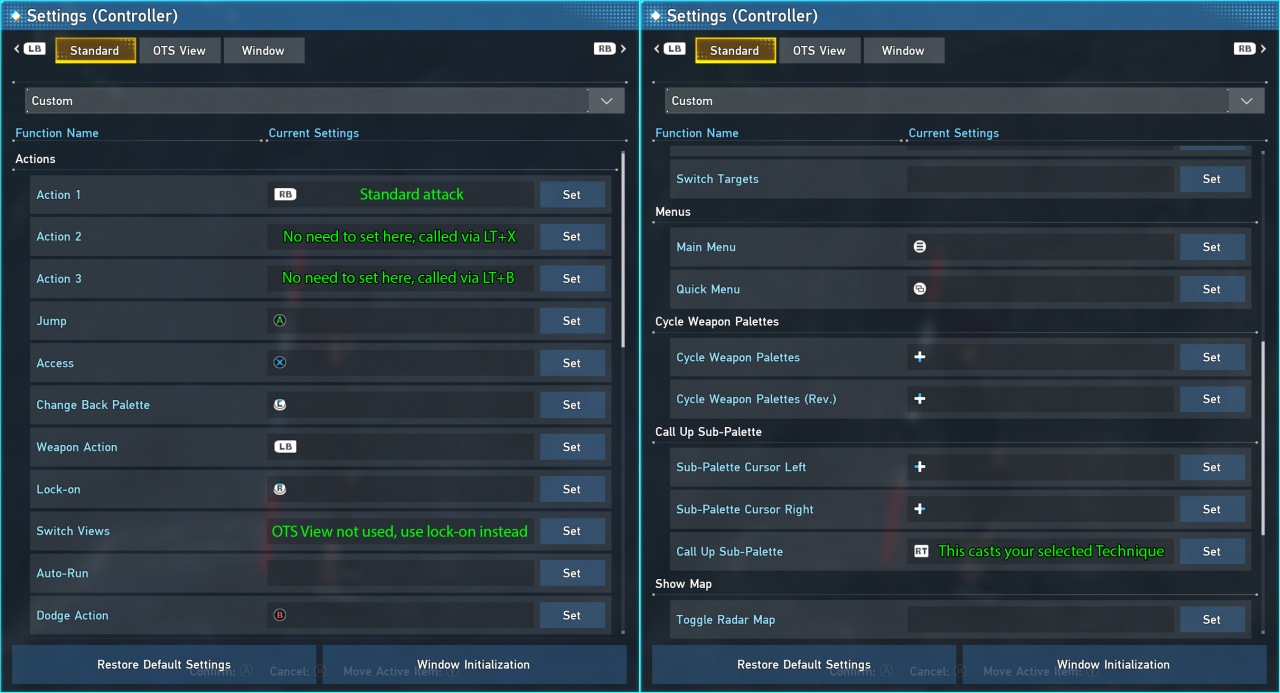
Profil du contrôleur
Manette Xbox One :
vapeur://controllerconfig/1056640/2935266115
Manette PlayStation 5 :
vapeur://controllerconfig/1056640/2935210693
Manette Xbox One Elite :
vapeur://controllerconfig/1056640/2935255132
Explication et recommandations
L'élément 1 est appelé en appuyant sur le bouton Y. Vous devriez mettre votre Restasigne (soin) ici. L'item 2 est appelé en maintenant Y plus longtemps. Vous devez attribuer votre Reversasigne (revivre) ici. Notez que vous pouvez toujours utiliser normalement le bouton Y dans l'interface utilisateur du jeu. L'astuce ici consiste à envoyer à la fois la pression sur le bouton Y et la pression sur la touche 1 lorsque vous appuyez sur le bouton Y.
LT (déclencheur gauche) fonctionne uniquement comme un bouton de changement de vitesse. Il modifie à la fois le D-Pad et le Button Pad (A, B, X, Y) pour qu'ils fonctionnent comme ceci lorsqu'ils sont tenus :
LT+Y : élément de la sous-palette 10 (vous devez mettre votre Photon Blast ici)
LT+X : Weapon-Palette Action 2 (vous pouvez mettre une technique composée ou une compétence active ici)
LT+B : Weapon-Palette Action 3 (vous pouvez mettre une technique composée ou une compétence active ici)
LT+A : élément de la sous-palette 9 (vous pouvez mettre une technique composée ou une compétence active ici)
Vous pouvez doubler les affectations possibles pour LT + X et LT + B en attribuant différentes actions aux actions 2 et 3 dans votre palette d'armes avant et arrière et en basculant entre les palettes avant et arrière (clic gauche).
LT+D-UP : Rapprocher la caméra
LT+D-DOWN : Éloignez la caméra plus loin
LT+D-LEFT : déplacer la caméra vers le haut
LT+D-RIGHT : Déplacer la caméra vers le bas
Voici mes Palettes à titre d'exemple :
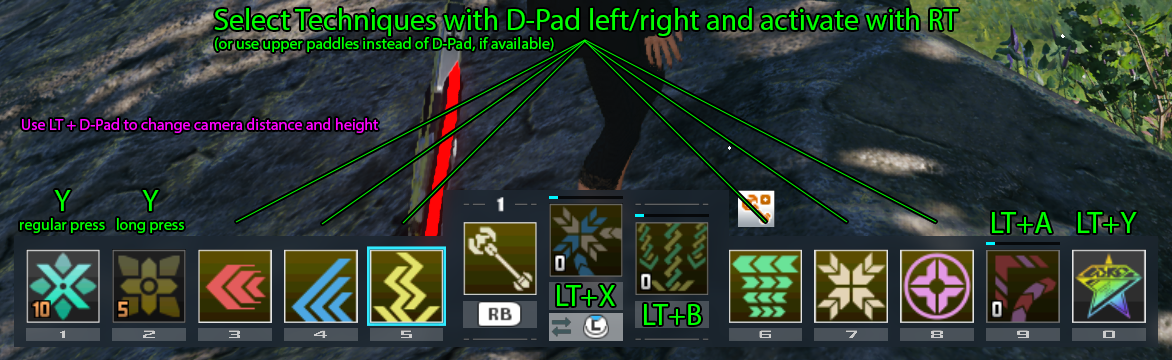 Tous les éléments tiennent sur la sous-palette (éléments 3 à 8) et peuvent être appelés en en sélectionnant un et en appuyant sur RT (gâchette droite). Je trouve que RT est le meilleur parce qu'il est facile au doigt et peut être utilisé tout en déplaçant la caméra. Les jeux de tir utilisent également RT comme bouton de déclenchement. Et il y a beaucoup de tournages dans NGS as a Force.
Tous les éléments tiennent sur la sous-palette (éléments 3 à 8) et peuvent être appelés en en sélectionnant un et en appuyant sur RT (gâchette droite). Je trouve que RT est le meilleur parce qu'il est facile au doigt et peut être utilisé tout en déplaçant la caméra. Les jeux de tir utilisent également RT comme bouton de déclenchement. Et il y a beaucoup de tournages dans NGS as a Force.
En gros, vous ne changez que l'élément de sous-palette sélectionné pour sélectionner un élément différent. Je vous recommande de mettre vos techniques préférées sur la première sous-palette et si vous avez besoin d'une technique différente (moins souvent utilisée) du même élément, vous passez à une deuxième sous-palette, où vous mettez vos techniques secondaires.
De cette façon, vous pouvez utiliser toutes les techniques et tous les éléments, toutes les compétences actives, toutes les techniques composées et Photon Blast de manière très pratique, tandis que vos combats quotidiens consistent principalement à simplement appuyer sur la gâchette.
Si vous avez un contrôleur avec des palettes (comme la Xbox Elite Series 2), vous pouvez rendre les techniques de commutation plus pratiques en utilisant les palettes. De cette façon, vous pouvez garder votre pouce gauche sur le joystick gauche tout en changeant de technique.
